Lélekbemarkoló kontraszt, a világos képterületek kiégése nélkül.
Hát persze. A Photoshopban nagyon egyszerű kontrasztot emelni. Hisz van erre egy ilyen nevű parancs is. Az előző részekből azonban megtanultuk, hogy számos más módszer is van erre, amelyek adott esetben jobbak lehetnek a hagyományosnál.
Ha a hagyományos módon növelem a kontrasztot, „szűkítem” a kép árnyalateloszlását. A sötétközeli területek harsány feketévé válnak, a világosközeliek fehérré égnek. Ha eleve ez volt a cél, oké. De mi a helyzet, ah nem szeretném elveszteni ezeket a részeket. A következőkben erről lesz szó.
Töltsd be a fotót!

Fotónk kissé „ködös”, egy kis kontrasztemelés nem ártana, de a világos részeket szeretnénk megőrizni a mostanihoz közeli állapotban. A Photoshop hagyományos kontrasztemelése gyors ugyan, de ebben az esetben kiégett, túl fehér eget kapnánk.
Nézzük a göröngyösebb, de jobb megoldást!
Szürkeség
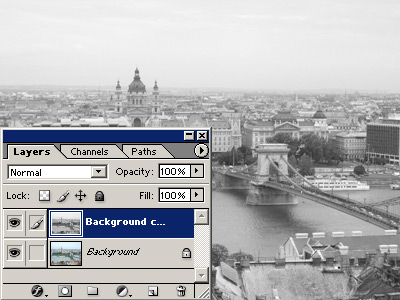
Duplázd meg a kiinduló réteget (Layer/Duplicate Layer), majd az újonnan létrejöttet tedd át szürkeárnyalatosba, azaz színtelenítsd az Image/Adjustments/Desaturate menüpont segítségével.
Magasan áteresztve

Használd a Filter/Other/High Pass, tehát a magasan áteresztő szűrőt a fekete-fehér kép fényviszonyainak kiegyenlítéséhez! Az a lényeg, hogy a világos részeken (pl. az égen) is egyenletes középszürkét kapj. A középszürke területeken megmarad majd az eredeti világosság.
Használj közepes, vagy nagy értéket. Kis képünkön elég volt a 12 körüli érték is, de egy nagyfelbontású kép bőven elviseli az 50-80-at is. Nagyjából a fent látható hatású legyen a kép, nagy szürke felületekkel. Túl kis érték esetén durván élesíted a képet, ami most nem igazán célunk.
Vadásszuk a hatást

A Layer palettán válassz egy megfelelő összhatásmódot! Az Overlay, vagy enyhébb esetben a Soft Light adja a legjobb eredményt.
A kontrasztemeléssel lényegében elkészültünk, már csak apróbb finomítások vannak hátra.
Mágikus mix
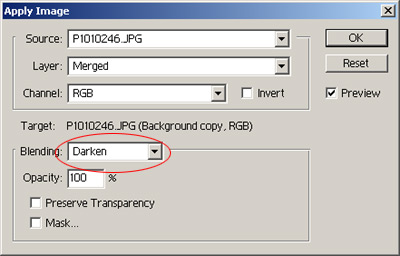
Maradt még egy kis problémánk. A High Pass szűrőnek köszönhetően az összefüggő sötét területek világossága enyhén túlzóz, ami laposítja a fotót. A hatás nem túl szembetűnő, de lehet jobb is. Akkor pedig miért ne tennénk jobbá?
Lépj az Image/Apply Image menüpontra, majd a megjelenő ablakban állítsd be a képen látható értékeket! A lényeg a Darken összhatásmód.
Az árnyék kontraszt…

…emelkedett számottevően a képen. A világos területek nem égtek ki. A kép mégis élettelibbé vált.
Utólag megváltoztattuk az összhatásmódot Overlayről Soft Lightra, ami egy kicsit lágyabb eredményt adott. Ha erősebb kontrasztot szeretnél maradhat Overlayen.
A két réteg egyesítése után (Layer/Fletten Image) mentheted a fotót.
Budai Petur

